Nous donnons aux hôtes (créateurs de réunions et propriétaires d'agendas) des réunions G Suite for Education de nouvelles commandes de sécurité afin de définir les utilisateurs autorisés à partager leur écran et à envoyer des messages durant la réunion.
Qui est concerné ? Utilisateurs finaux
Plus d'infos Définissez les utilisateurs autorisés à partager leur écran
Pour définir les personnes autorisées à partager leur écran lors d'une réunion, les hôtes peuvent activer ou désactiver la fonctionnalité "Partager leur écran". Par défaut, elle sera activée.
Lorsque la fonctionnalité "Partager leur écran" est activée, les participants ont la possibilité de partager leur écran avec tous les participants à la réunion.
Lorsque la fonctionnalité "Partager leur écran" est désactivée :
- Seul l'hôte peut partager son écran.
- L'option "Présenter maintenant" n'est pas visible pour les participants.
Les hôtes peuvent activer ou désactiver la fonctionnalité "Partager leur écran" lors des réunions sur le web. Les hôtes ne peuvent pas modifier ce paramètre sur les appareils mobiles.
Déterminez qui est autorisé à envoyer des messages de chat en réunion
Pour définir les utilisateurs autorisés à envoyer des messages de chat en réunion, les hôtes peuvent activer ou désactiver la fonctionnalité "Envoyer des messages de chat". Par défaut, elle sera activée.
Lorsque la fonctionnalité "Envoyer des messages de chat" est activée, les participants ont la possibilité d'envoyer des messages à tous les participants de la réunion.
Lorsque la fonctionnalité "Envoyer des messages de chat" est désactivée :
- Seul l'hôte peut envoyer des messages de chat, mais les participants pourront toujours voir les messages envoyés par l'hôte.
- Les messages envoyés lorsque la fonctionnalité "Envoyer des messages de chat" était activée s'afficheront toujours dans l'historique des discussions.
Les hôtes peuvent activer ou désactiver la fonctionnalité "Envoyer des messages de chat" lors des réunions sur le web. Les hôtes ne peuvent pas modifier ce paramètre sur les appareils mobiles.
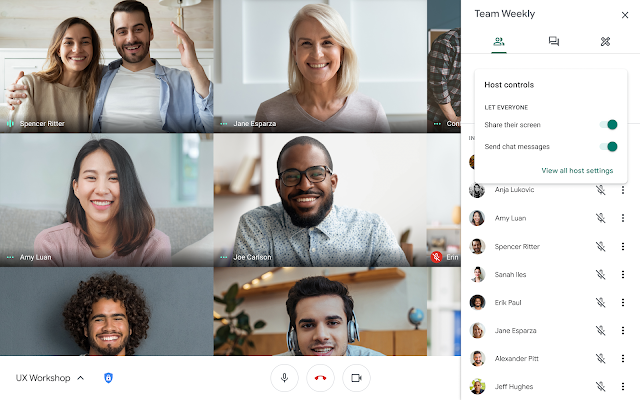 |
| Commandes de modération pour les utilisateurs autorisés à partager leur écran |
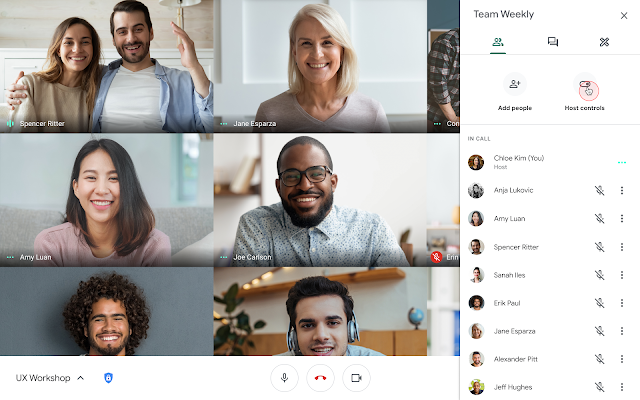 |
| Commandes de modération pour les utilisateurs autorisés à partager des messages de chat |
Si vous ne pouvez pas activer ou désactiver les fonctionnalités, il est possible que vous ayez une extension Chrome pour Meet qui désactive les fonctionnalités. Pour résoudre le problème, essayez de
désactiver vos extensions Chrome pour Meet.
Premiers pas Administrateurs : Ces fonctionnalités ne sont associées à aucune commande d'administration.
Déploiement
Disponibilité - Disponible pour tous les clients G Suite for Education et G Suite Enterprise for Education
- Non disponible pour les clients G Suite Essentials, G Suite Basic, G Suite Business, G Suite Enterprise, G Suite pour les associations
Ressources Feuille de route
Tenez-vous informé des lancements de G Suite